Descobrindo a DATA DE CRIAÇÃO de um arquivo com DEBUGFS
Hoje, falaremos sobre o uso de uma das mais interessantes ferramentas do Linux, mostrando como você pode estar descobrindo a data de criação de um arquivo com DEBUGFS.
A ferramenta debugfs é, inclusive, um dos conteúdos abordados nas provas de certificação CompTIA Linux+ e LPIC-1. Ela pode ser utilizada para “debuggar” um sistema de arquivos no Linux, e isso envolve diversas possibilidades, desde recuperar arquivos deletados, até ver informações “mais profundas” as quais não são mostradas por comandos normais no Linux.
Como descobrir a data de criação de um arquivo no Linux?
Primeiramente, veja que, mesmo pela interface gráfica, não temos acesso a essa informação, somente o acesso e modificação:
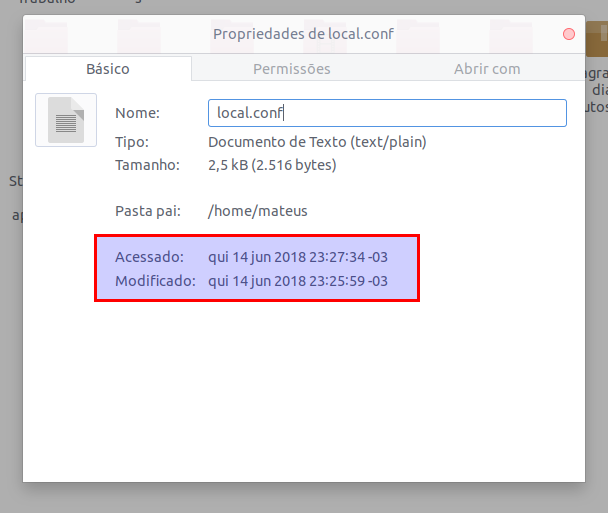
Bem como, pelo terminal, onde as informações são as mesmas:

Para ter a informação da data de criação, devemos primeiro ter o número do inode.
Obs.: Se você NÃO sabe o que é um INODE, veja OBRIGATORIAMENTE o vídeo abaixo.
Para conseguir o número do inode, execute o seguinte comando:
$ ls -i nomedoarquivo

No meu caso, o número é 11799216.
Em seguida, vamos ver qual é o dispositivo que está com o nosso sistema de arquivos root:
$ df -h
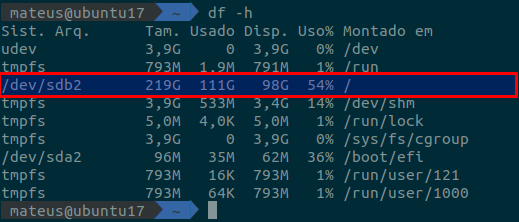
Procure aí o nome do dispositivo que está montado em /. No meu caso é o /dev/sdb2.
Agora, já temos informações suficientes para começar a análise:
$ sudo debugfs /dev/sdb2
debugfs: stat <11799216>
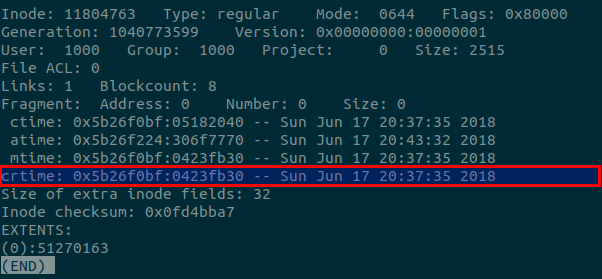
Este mesmo comando pode também ser abreviado da seguinte forma:
$ sudo debugfs -R ‘stat <11799216>’ /dev/sdb2
Lembrando ainda que existem diversas outras opções que você pode explorar no debugfs. Você pode inclusive verificar as possibilidades com os seguintes comandos:
$ debugfs
debugfs: ?
Esta foi a dica de hoje galera. Bom proveito!
Se tiver alguma dúvida ou sugestão de conteúdo, por favor, comente!